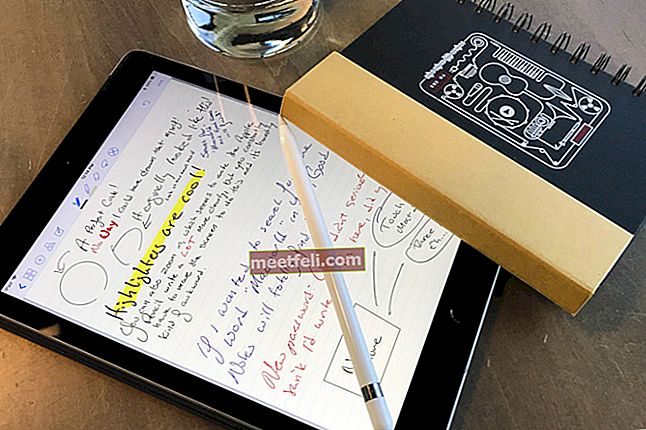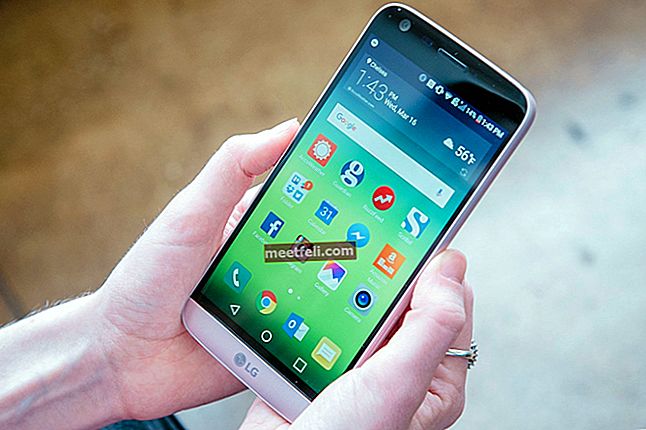В Google Play Music есть замечательная функция - возможность слушать любимые песни, даже когда вы не в сети. Другими словами, если у вас нет подключения к Интернету или вы теряете сигнал, вы все равно можете слушать любимую музыку. Если вы новичок в этой службе потоковой передачи музыки и не знаете, как это сделать, не волнуйтесь. Здесь мы собираемся показать вам, как загружать песни из Google Play Music для прослушивания в автономном режиме.
См. Также: Как подписаться на Google Play Music
Что нужно знать
Следует помнить о нескольких вещах:
- Если вы хотите загрузить музыку на свой смартфон или планшет, вы можете загружать только полные альбомы, плейлисты и подкасты. Другими словами, вы не можете скачать ни одной песни. Но вы можете добавить его в список воспроизведения, а затем загрузить этот список для прослушивания в автономном режиме.
- Если вы не хотите скачивать альбомы и плейлисты, есть опция «Кэшировать музыку во время потоковой передачи». Когда эта опция включена, приложение Google Play Music сохраняет музыку, которую вы слушаете, и делает ее временно доступной для офлайн-прослушивания. Мы собираемся показать вам, как включить его, в следующем разделе.
- Google Play Music шифрует музыку, которую вы загружаете, поэтому альбомы и плейлисты не видны другим приложениям.
- Музыка в каталоге доступна для загрузки, даже если вы отменили бесплатную пробную версию Google Play Music или подписку, до даты окончания срока действия бесплатной пробной версии или подписки.
- Если вы хотите загрузить музыку на свой компьютер, вы можете загружать только те песни, которые вы приобрели или загрузили. Это означает, что если у вас есть подписка на Google Music, вы не можете загружать песни, доступные в каталоге.
Как скачать музыку на Android или iOS устройство
Чтобы загрузить музыку на свое устройство Android или iOS, выполните следующие действия:
- Откройте приложение "Google Play Музыка".
- Найдите альбом, плейлист или подкасты, которые хотите скачать
- Нажмите на кнопку загрузки

Ранее я упоминал, что собираюсь показать вам, как включить «Кэшировать музыку во время потоковой передачи». Следуй этим шагам:
- Откройте Google Play Music на вашем устройстве
- Коснитесь значка гамбургера в левом верхнем углу, чтобы открыть меню.
- Теперь нажмите "Настройки"
- Прокрутите вниз, и вы увидите «Кэшировать музыку во время потоковой передачи».

- Чтобы включить его, просто переключите переключатель рядом с ним.
Примечание. При доступе к настройкам в разделе «Загрузка» есть несколько параметров, которые следует включать / отключать в соответствии с вашими потребностями, например «Загрузить только через Wi-Fi», «Автозагрузка» и т. Д.
Как скачать песни из Google Play Music на свой компьютер
Мы уже очистили воздух - если вы хотите загружать песни из Google Play Music на свой компьютер, вы можете загружать только те, которые вы приобрели или загрузили. Контент из библиотеки подписки Google Play Music недоступен для загрузки.
Чтобы загрузить ранее загруженные или купленные песни, выполните следующие действия:
- Откройте страницу Google Play Music на своем компьютере.
- Найдите музыку, которую вы хотите загрузить (ранее купленную или загруженную), в поле поиска вверху и нажмите Enter.
- Теперь щелкните значок с тремя точками, чтобы открыть меню.
- Затем нажмите Скачать альбом.

Примечание. Если у вас нет Google Play Music for Chrome, появится всплывающее сообщение с просьбой загрузить приложение. Коснитесь Получить приложение.

Подождите, пока Google Play Music для Chrome не будет настроен. Как только это будет сделано, музыка будет загружена на ваш компьютер.
Теперь, когда вы знаете, как загружать песни из Google Play Music для прослушивания в автономном режиме, сделайте это. Наслаждайтесь любимой музыкой, даже когда вы не в сети!